工作中制作各类报告数据时,可能会有使用到需给文字添加删除线效果的情况。 Word文档中,可以通过文本选项快速的应用删除线效果,大家很容易发现。那么Excel中呢,是不是感觉没有多大印象,是不是也遇到过想要添加删除线,但一时找不到的情况。
那么看了本文,你就会轻松的掌握添加删除线的方法了。
Excel删除线效果如下图所示:
Excel单元格文字添加删除线效果
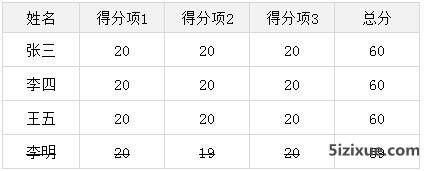
方法一、通过Excel快捷键删除线
假设你从事的工作Excel业务量很大,那么你可以掌握快捷键。通过使用键盘快捷键添加删除线是一个完美的选择。要在单元格上应用删除线:
选择好需要应用删除线效果的单元格,然后同时按 CTRL+5
如果您使用的是Mac系统的设备,则可以使用快捷键:
MAC系统Excel单元格文字添加删除线效果
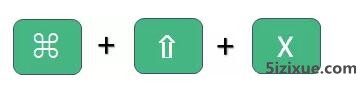
如果要将删除线应用于单元格中的文本特定部分,则可以编辑该单元格并只选择该部分文本,然后使用快捷键。如果要将其应用于多个单元格,则选择整个范围或选择单元格的非继续范围,然后使用快捷方式。
方法二、通过设置单元格格式添加删除线
①. 选择要应用删除线的文本所在单元格
②. 通过鼠标右键,弹出菜单点击设置单元格格式或使用快捷键Ctrl 1打开设置单元格格式对话页面
③. 在字体选项卡中,勾号标记删除线的选项
Excel单元格文字添加删除线效果1
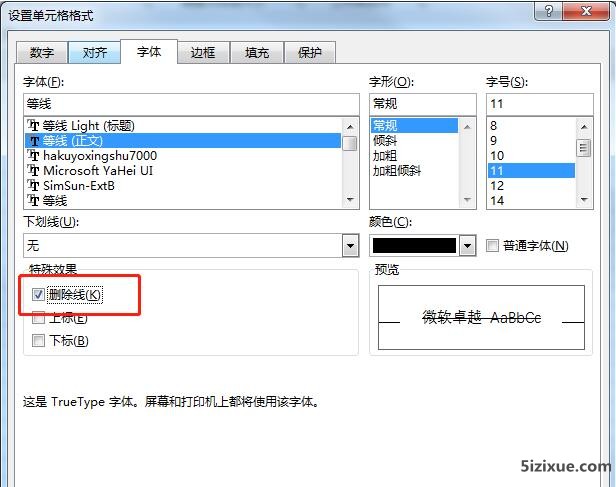
④. 勾选删除线后,点击确定
方法三:在快速访问工具栏中添加删除线效果按钮
如果你的Excel业务中经常要用到删除线效果,那么可以将不在功能区中的删除线功能,添加到快速访问工具栏(默认Excel左上角顶部菜单)
添加方法:点击左上角“文件”按钮,弹出菜单选择“选项”。进入选项页面后,参考下图点击自定义功能区->不在功能区中的命令->找到删除线->添加到右侧,然后点击确定。
快速工具栏Excel单元格文字添加删除线效果
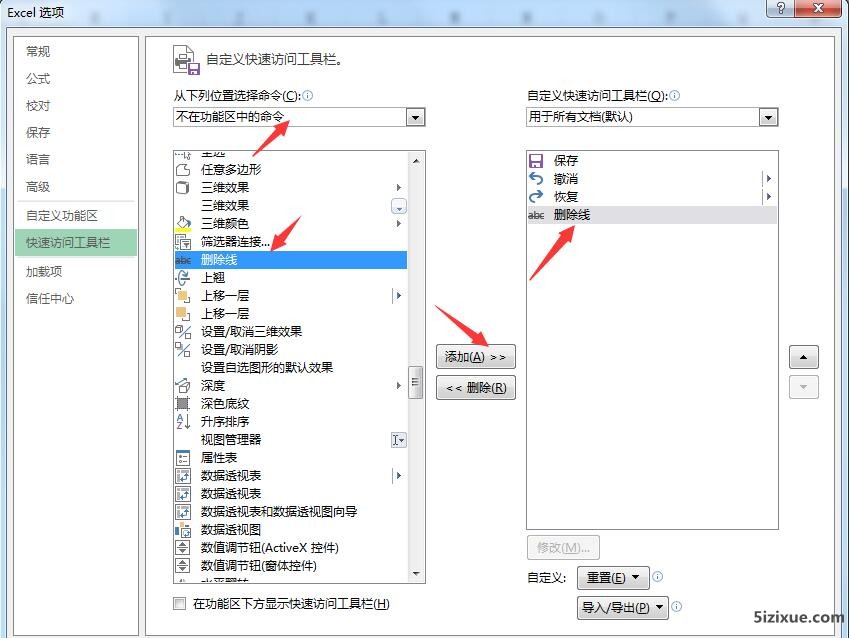
方法四:使用VBA添加删除线
宏代码工作起来很酷,如果您想学习并使用VBA,这里代码请供参考。
Sub addstrikethrough()
Dim rng As Range
For Each rng In Selection
rng.Font.Strikethrough = True
Next rng
End Sub
对了使用宏的Excel文件后缀.xlsm




